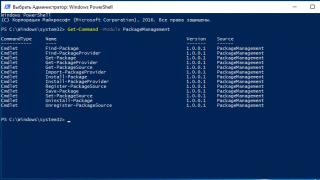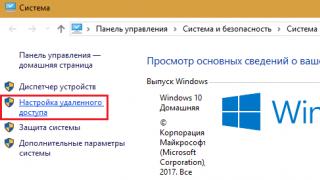Takav problem kao što je "jabuka gori i isključuje se" česta je pojava među vlasnicima iPhonea koji koriste jailbreak (operativni sustav za hakiranje naprednih funkcija telefona). Ovaj se problem javlja tijekom ponovnog pokretanja ili normalnog kvara sustava pametnog telefona. Bilo kako bilo, vlasnik će imati težak put da svog "prijatelja" vrati u normalu uz minimalne gubitke.
Razlozi zašto se iPhone ne diže dalje od jabuke
Prije nego što se okrenete uputama, morate razumjeti što je uzrokovalo da se iPhone ne uključi i da jabuka na crnom ekranu izgori. Najočitiji razlozi:
- ometanje datotečnog sustava pametnog telefona;
- greška u izvornom firmveru telefona;
- nekompatibilnost ugađanja;
- druge manipulacije.
Ponovno instalirajte Jailbreak
Ako imate Jailbreak i sumnjate da je on krivac za kvar, pokušajte ga ponovno instalirati. Naravno, neki od podataka mogu biti izgubljeni, ali to je mala cijena za vraćanje funkcionalnosti vašeg gadgeta. Ponovno fleširanje zajedno sa sigurnosnom kopijom može potrajati dugo, ali se povećava vjerojatnost oporavka izgubljenih podataka.
Ponovno instaliranje prilagođenog OS-a
Ali ako nikada niste uskočili i instalirali programe poput jailbreaka, nemojte to nipošto činiti. Dakle, radi se o prilagođenom firmveru na vašem telefonu. Možda dugo niste ažurirali svoj OS, što je uzrokovalo kvar i pojavila se pogreška sustava.
Ako se iPhone ne pokrene dalje od jabuke, nemojte paničariti i baciti uređaj. Čak će i neiskusni korisnik moći ponovno instalirati operativni sustav. Preuzmite najnoviju verziju OS-a na službenoj web stranici i slijedite upute za ponovnu instalaciju. Budite spremni na činjenicu da će nakon instalacije podaci biti izgubljeni.
Rješavamo situacije bez bljeskanja
Firmware nije najbolja opcija za korisnika iPhonea koji cijeni svoje podatke. Pa pokušajmo na drugi način. Najprije isključite uređaj iz računala ili punjača. Zatim uzmite i istovremeno držite pritisnute gumbe Power i Home na njemu 40 sekundi. Telefon će se potpuno isključiti. Nakon nekoliko sekundi uključite uređaj i provjerite visi li iPhone ponovno na Appleu ili ne.
U većini slučajeva dolazi do kvara sustava prilikom učitavanja grafičke ljuske, odnosno u završnoj fazi. Kako biste potvrdili ovu fazu, pokušajte nazvati telefon. Ako operater prijavi da je pametni telefon onemogućen, tada je zamrzavanje počelo ranije. Otišli su zvučni signali - prošli strahovi su potvrđeni. U oba slučaja preporuča se kopiranje osobnih podataka pomoću programa iTools ili iFunBox kako bi se kasnije mogli vratiti. Zatim ćete morati ponovno instalirati firmware.
Ako se vaš Apple uređaj zamrzne u fazi pokretanja ili se stalno isključuje bez vaše naredbe, tada mogu postojati dva razloga - tehnički i softverski. Zatim ćemo se detaljnije osvrnuti na svaku opciju, ali prvo morate saznati odgovara li vaš problem slučajevima o kojima će se raspravljati u ovom članku.
Suština problema: uređaj se ne uključuje, jabuka gori i gasi se, crni ekran
Dakle, upute u nastavku za rješavanje pogreške vrijedit će samo za sljedeće slučajeve:
Zašto se moj iPhone ili iPad ne uključuje?
Ako se vašem uređaju dogodi nešto s gornjeg popisa, postoji nekoliko razloga za to:
- Softver - uređaj se nepravilno ponaša zbog greške u operativnom sustavu. Možda ste slučajno sami oštetili sistemske datoteke ili su možda instalirane aplikacije trećih strana postale uzrok. Ako se uređaj automatski prebacuje u način oporavka - DFU način nakon svakog uključivanja, to znači da je tijekom zadnjeg oporavka ili ažuriranja firmvera došlo do neke vrste greške, što je dovelo do neispravne instalacije iOS-a. Odnosno, uređaj će se pokušati pokrenuti, naići će na pogrešku, a zatim se automatski isključiti jer nije mogao prevladati prepreku koja se pojavila.
- Tehnički je razlog ozbiljniji, jer leži u činjenici da se uređaj ne može normalno pokrenuti zbog kvara na njegovoj unutrašnjosti. Hardver vašeg iPhonea ili iPada mogao bi se oštetiti ako je uređaj pao, voda dospjela na njega, prašina u njegovu unutrašnjost, zbog čega je došlo do kratkog spoja na kontaktima.
Kako popraviti situaciju
Dakle, iz gore opisanog materijala trebali ste shvatiti zašto se vaš uređaj pokvario. Ako još uvijek niste shvatili što je uzrok kvara, prvo se pokušajte riješiti softverske pogreške, a tek onda tehničke. Vrijedi se pridržavati ovog redoslijeda zbog činjenice da najčešće razlog leži u softveru, a ne u interijerima, jer se Apple jako dobro pobrinuo za njihovu zaštitu.
Rješavanje problema softverske pogreške
Ako se pogreška pojavi zbog neispravnog rada operativnog sustava, tada je najsigurniji izlaz vraćanje firmvera uređaja od nule. To možete učiniti pomoću programa iTunes instaliranog na vašem računalu. Ali prvo napunite bateriju uređaja, uključite ga u utičnicu na sat vremena.Čak i ako se uređaj ne uključi, baterija će se napuniti, osim ako, naravno, problem lošeg opterećenja nije u njemu.
Ako ste uspjeli ponovno napuniti uređaj, slijedite ove korake:
- Isključite uređaj ako trenutno nije isključen.
- Pokrenite iTunes na računalu.
- Sada trebate staviti telefon ili tablet u način rada za oporavak. Da biste to učinili, prvo morate držati kombinaciju gumba "Početna" i "Zaključaj" 10 sekundi.
- Zatim morate maknuti prst s tipke "Lock" i držati tipku "Home" još 10 sekundi.
- Povežite uređaj s računalom pomoću USB kabela.
- Na zaslonu će se pojaviti obavijest da je iTunes pronašao uređaj kojem je potreban hitan oporavak. Potvrdite početak procesa.
- Pričekajte da se firmware preuzme. Ni u kojem slučaju ne odspajajte USB kabel, inače će se proces prekinuti, a to će dovesti do još jednog kvara operativnog sustava.
- Pričekajte da se završi proces instalacije operativnog sustava, ako sve bude u redu, uređaj će se pokrenuti, a svi podaci koji su izgubljeni mogu se vratiti iz sigurnosne kopije, ako ste se, naravno, pobrinuli za to unaprijed.
Rješavanje tehničkog problema
Ako vam gornja metoda nije pomogla ili ste sigurni da vam sigurno neće pomoći, preostaje samo jedno - rastaviti uređaj i očistiti njegovu unutrašnjost, možda će to pomoći u otklanjanju pogreške. Pažnja, ne preporučuje se da to radite sami, jer je vrlo lako pogoršati stvari lomljenjem žice ili oštećenjem mikro kruga. Najbolje je odnijeti uređaj u službeni Appleov tehnički servis, gdje će ga stručnjaci sami očistiti i po potrebi zamijeniti oštećene dijelove.
Ako iz nekog razloga ne želite nositi telefon ili tablet na servis, onda ćete sve morati sami. Glavna stvar je da svaki vaš pokret treba biti spor i točan, inače se ne mogu izbjeći dodatni problemi.
Za čišćenje i rastavljanje trebat će vam sljedeće stavke:
- Specijalizirani Phillips odvijač s više bitova.
- Vakuumska vakuumska čašica bez koje će biti gotovo nemoguće otrgnuti ekran.
- Plastična lopatica, na primjer, od plastelina ili bilo kojeg drugog nemetalnog predmeta, kako ne biste ogrebali unutrašnjost uređaja.
- Predmet koji će vam omogućiti da očistite uređaj od krhotina, poput pamučnog štapića.
- Sprej WD-40 koji će vam omogućiti sigurno podmazivanje unutrašnjosti uređaja. Ali budite oprezni, ako masti uđe previše ili na krivo mjesto, tada se šteta ne može izbjeći.
Nakon što sami rastavite uređaj, jamstvo se uklanja s njega. Ako ste spremni na takve žrtve, prijeđite na rastavljanje:
- Uzimamo odvijač i odvrnemo dva vijka koji se nalaze blizu ulaza za USB adapter.
- Pomoću vakuumske čašice podignite zaslon i otkačite ga s glavnog tijela. U ovoj fazi važno je ne ogrebati površinu zaslona ili slomiti zasune koji drže zaslon. iPhone 5 ima problem s prelakim ljuštenjem boje s uređaja.
- Odvrnemo tri vijka koji drže ploču, koja pak drži zaslon uređaja.
- Dio s ekranom stavljamo na stranu, više nam neće trebati.
- Bateriju vadimo povlačenjem posebne ploče. Baterija može biti malo zalijepljena, za sigurno odvajanje koristite plastičnu lopaticu.
- Postupno odvrnite sve moguće vijke kako biste redom uklonili sve ploče i ploče.
- Kao rezultat, tijelo bi trebalo ostati gotovo golo.
- Pažljivo uklonite ploču koja pokriva CPU.
- Na njemu možete vidjeti njegov jedinstveni broj i model. Zapiši ove brojke, možda ti jednom dobro dođu.
- Nakon što u potpunosti rastavite sve ploče i ploče, ostaje jedna stvar - odmotati i ukloniti dijelove koji su ostali na kućištu.
- Kao rezultat toga, imat ćete kompletan set dijelova koje će trebati očistiti i podmazati. Zatim ostaje najteža stvar - sastaviti sve obrnutim redoslijedom.
Video upute: "Kako rastaviti iPhone"
Ako ste uspješno završili proces rastavljanja i sastavljanja uređaja, onda vam preostaju dvije mogućnosti - prva, telefon ili tablet radi, i na tome možete završiti cijeli proces i početi koristiti uređaj. Druga verzija događaja, uređaj nije radio i preostaje samo jedno - odnijeti ga u Appleov servis kako bi se kvalificirani stručnjaci mogli pobrinuti za njega. Podsjetimo, jamstvo za uređaj više ne vrijedi, morat ćete platiti. Možda ćete također morati platiti zamjenu oštećenih dijelova.
Dakle, uređaj se može prestati pokretati iz dva razloga - tehničkog i softverskog. Softversku pogrešku možete popraviti vraćanjem firmvera putem iTunesa. Riješite se tehničkih poteškoća, jer trebate rastaviti uređaj i očistiti sve kontakte i ploče. Ako ni prva ni druga opcija nisu pomogle pokrenuti uređaj, trebate kontaktirati službenu Appleovu uslugu.
Jedan od najjednostavnijih problema koji se mogu dogoditi vašem uređaju. samo telefon ne pali se I je istaknuto ikona baterije (jabuka) ili čak crni ekran. Izlaz iz ove situacije je očit! Prije svega, morate biti sigurni da vaš Punjač radi dobro, pokušajte ga testirati na drugom uređaju ako je rezultat negativan onda samo kupite novi punjač i uživajte u životu!
Ako nije moguće kupiti novi punjač, pokušajte ga sami popraviti - zatim zalijepite žice naplatiti putem USB stanice, na primjer, putem računala!
Ne zaboravi to u hladnom Apple uređaji mogu isključiti, pošto baterija ne podnosi ni najmanju hladnoću, potrebno ju je zagrijati i staviti punjač!
I što je najvažnije, ako je vaš telefon potpuno ispražnjen i ne daje znakove života, samo ga stavite na punjenje i ne dirajte ga. oko 20-30 minuta!
Problem sa softverom
Dogodi se da Iphone prestane raditi normalno: onda neki vješanje u aplikacijama, ili čak općenito ne uključiti. U većini slučajeva to se događa nakon neuspjelo ažuriranje ili bjekstvo iz zatvora uređaja. Glavna stvar je ne paničariti, jer svoj omiljeni telefon možete pretvoriti u ciglu! Jedan od načina za rješavanje ovog problema je telefon nazvan " hard reset". A evo kako to učiniti: Držite gumbe pritisnute Dom I vlast, zatim pričekajte 5-10 sekundi i vaš će se telefon najvjerojatnije ponovno pokrenuti i uspješno raditi.
Ali ako vam ova opcija nije pomogla, postoji 100% način - ponovno bljeskati uređaj putem računala.
Prije svega, preuzmite program iTunes sa službene Apple web stranice Spojiti preko Iphone kabela na računalo i isključite uređaj držeći tipke vlast I Dom. Držite tipke dok se ekran ne ugasi, otpustite gumb Power, but hold Home - ovo će uključiti Iphone DFU. Nakon takve operacije, na računalu u kojem se nalazi uređaj trebalo bi se pojaviti upozorenje siguran način spreman za oporavak.
U aplikaciji iTunes dostupne su sve informacije o Iphoneu, mogućnost da napravite sigurnosnu kopiju i što je najvažnije, funkcija oporavka! Pritisnemo gumb za vraćanje i pričekamo dok se novi firmware ne instalira na telefon i ne uključi se. Sada vaš uređaj u potpunosti radi na novom, čistom firmveru.
Kvar hardvera
Ne uvijek ispražnjena baterija ili loše instaliran softver mogu uzrokovati da ikona jabuke gori pri pokretanju. Postoje također tehnički problemi gotovo nemoguće popraviti...
 Čest problem je kvar gumba. vlast. Kada se aktivno koristi, gumb može jednostavno umivaonik u svoje gnijezdo i možete ga izvaditi samo rastavljanjem kućišta. Ali možete živjeti s ovim problemom, to je potrebno upaliti funkcija Pomoćni dodir, koji može zamijeniti gumb vlast.
Čest problem je kvar gumba. vlast. Kada se aktivno koristi, gumb može jednostavno umivaonik u svoje gnijezdo i možete ga izvaditi samo rastavljanjem kućišta. Ali možete živjeti s ovim problemom, to je potrebno upaliti funkcija Pomoćni dodir, koji može zamijeniti gumb vlast.
Problem s elementima matične ploče također ne zaobilazi vlasnike iPhonea. Ogroman broj čipova, klastera memorije telefona NAND FLASH I NI BLJESAK, strujni krugovi uređaja, regulatori punjenja - sve to može pokvariti apsolutno svakom korisniku, a samo se majstor može nositi s takvim kvarom, nakon preliminarne dijagnostike i pažljivog proučavanja! Najugodniji hardverski kvar, da tako kažem, može biti oštećenje baterije— zamjena ovog dijela je izuzetno jednostavna i jeftina!
Za vlasnika "jabučnog" uređaja najveća smetnja je stalno svijetleća "jabuka" na displeju ili čak "crni ekran". Uređaj je ušao u beskonačnu petlju pokretanja ili se uopće ne uključuje. Često je to posljedica kvara na matičnoj ploči gadgeta i samo servisni centar može pomoći.
Ali u isto vrijeme, mnoge se pogreške mogu ispraviti bez napuštanja doma, programski ili uz pomoć jednostavnih alata pri ruci. Potreban vam je jeftin alat, računalo, slobodno vrijeme i pažljivost. Također vam je potreban pristup trgovini dijelovima, gdje ćete možda morati kupiti neispravne komponente. Kao što kažu u reklamnim sloganima - "Zašto platiti više?".
Dakle, shvatimo koji problemi mogu biti kada se iPhone ili iPad sami isključe, zašto jabuka svijetli i gasi se na modelima 4, 4s, 5, 5s, 6, 6s, što učiniti u takvim slučajevima.
Zašto se iPhone ne uključuje: postavljamo dijagnozu
Izvana slični simptomi mogu biti posljedica potpuno različitih kvarova. Ispravna dijagnoza je 90% uspjeha, pa ćemo u nastavku detaljno analizirati moguće opcije za kvarove.
Ne pali se
Uređaj se ne može uključiti, a postoji nekoliko razloga za to:
iPhone se ne uključuje, svjetlo jabuke se pali i gasi
Bijela "jabuka" svijetli na ekranu ili neprekidno, dok se baterija ne isprazni, ili se uređaj ciklički ponovno pokreće svakih nekoliko minuta. To se može dogoditi iz sljedećih razloga:

Rješavanje problema
Svi kvarovi tradicionalno se dijele na probleme s hardverom i softverom. Za ispravljanje softverskih grešaka trebamo USB kabel i računalo.
Za liječenje željeza, popis će biti mnogo širi:
- Usisnu čašicu promjera 4-5 cm.Možete kupiti skupu, u radio trgovini, ili možete kupiti jeftinu, te one kojima se posude za sapun pričvršćuju na zid u kupaonici. Oni će raditi isto.
- Lemilo, topilo bez kiseline i tanki lem.
- Kombinirani instrument (tester), može biti najjeftiniji.
- Set odvijača za sat.
- Univerzalni punjač "žaba"
- Alkohol, po mogućnosti izopropil.
- Četka sa srednjim čekinjama. Rub mora biti obrezan tako da bude ravnomjeran.
- Ako vam vid nije baš dobar, svakako imajte povećalo na stalku.
- Kutija za pričvršćivače i sitne dijelove, nenatrpan stol i svijetla svjetiljka.
Baterija s dubokim pražnjenjem
Kontroler baterije blokiran kao rezultat ekstremnog pražnjenja neće dopustiti da se puni standardnim metodama.
Stoga, da biste riješili problem, morat ćete otvoriti uređaj, rastaviti bateriju i provjeriti je. Ako je baterija u dobrom stanju, punite univerzalnim punjačem. Kako to učiniti, pokušajmo to shvatiti na primjeru treće generacije iPhonea, jer će s njima biti najviše posla.
- Uklanjanje ladice SIM kartice
- Pomoću odvijača odvrnite dva vijka, desno i lijevo od priključka kabela.
- Postavite vakuumsku čašicu na središnju liniju iPhonea, što je moguće bliže tipki Home. Polako i pažljivo povucite vakuumsku čašicu prema gore, odvajajući donji dio okvira modula zaslona od kućišta iPhonea.
- Podižući donji rub modula zaslona za jedan i pol do dva centimetra od kućišta plastičnom lopaticom, uzastopno isključujemo tri petlje u gornjem dijelu kućišta. To radimo vrlo pažljivo - petlje je lako oštetiti. Nakon odspajanja kabela, modul zaslona se može ukloniti i ostaviti sa strane.
- Na glavnoj ploči odspojite kabele gumba, utičnice za slušalice, antene i zvučnik.
- Odvrnemo sve vijke oko perimetra ploče uređaja.
- Plastičnom lopaticom zakačimo i povučemo modul kamere.
- Pomaknite se gore i natrag kako biste uklonili ploču iz kućišta.
- Baterija je zalijepljena na dno kućišta dvostranom trakom. Kućište sa stražnje strane zagrijavamo sušilom za kosu (bez fanatizma) i plastičnom lopaticom izvučemo bateriju, izvadimo je iz kućišta.
- Pomoću ispitivača mjerimo napon na plus i minus kontaktima. Ako je ispod 3,2 V, bateriju spajamo na univerzalni punjač, kao što je prikazano na slici.
- Ako je napon veći od 3,2 V, univerzalni punjač spojimo na kontakte regulatora baterije.
- Bateriju punimo 1-2 sata, kontrolirajući napon testerom. Kada dosegne 3,7–4,2 V, zaustavljamo punjenje.
- Instaliramo bateriju u iPhone i sastavljamo je obrnutim redoslijedom.
- Pokušavamo uključiti "jabuku".
Gumb za napajanje ne radi
Gumb za uključivanje sastoji se od dva elementa: filmskog prekidača i plastičnog gurača, on je taj koji strši iz kućišta i pritisnete ga prstom. Kada se između gurača i gumba nakupi dovoljno prljavštine, gurač ne može dosegnuti gumb i iPhone se ne uključuje. Prvo, pokušajmo zamagliti nakupinu prljavštine alkoholom, medicinskim ili izopropilnim. Ni u kojem slučaju ne uzimajte votku, toaletnu vodu, sredstvo za čišćenje stakla za ovu operaciju. Osim alkohola, te tekućine sadrže priličnu količinu vode koja će ostati u uređaju i izazvati koroziju.

Kabelski konektor ne radi
Uzrok ovog kvara može biti onečišćenje konektora ili oštećenje kontakata u njemu. Da biste riješili problem, morate učiniti sljedeće:

Baterija je prazna i treba je zamijeniti
Najjednostavniji kvar je samo rastaviti iPhone i zamijeniti bateriju novom. Bateriju možete kupiti u jednoj od brojnih online trgovina koje prodaju rezervne dijelove za mobilne telefone.
Ako se ne obratite servisnom centru, šanse za kupnju originalne baterije za zamjenu su ravne nuli. Kada kupujete bateriju, svakako provjerite ima li curenja, bubrenja i korozije. Ako je moguće, provjerite napon testerom.
Uređaj visi na "jabuci" nakon vraćanja na tvorničke postavke
Ovaj problem se najčešće nalazi kod uređaja kupljenih iz ruke ili u online trgovinama koje prodaju rabljenu opremu. Većina iPhonea koji se donose iz inozemstva radi preprodaje su ugovorni uređaji mobilnih operatera. Da bi takav iPhone radio s bilo kojim operaterom, potrebno je otključati radio modul. Prodavači sami rade ovaj postupak, jer uređaj pozicioniraju kao Neverlock, odnosno radi s bilo kojom SIM karticom. Ali ne obavještavaju svi kupca da se takav uređaj ne može ažurirati putem iTunesa ili vratiti na tvorničke postavke - rezultat će biti "cigla" s bijelom jabukom na ekranu.
Da biste vratili iPhone u normalno radno stanje, morate učiniti sljedeće:

iPhone je u DFU modu
Uređaj će moći sam izaći iz DFU moda tek nakon što isprazni bateriju do nule. Ako ne želite čekati tako dugo, ovaj problem možete riješiti programski:
Uz iTunes
- Povežite uređaj s računalom i pokrenite iTunes.
- Pričekajte da iTunes prepozna iPhone u načinu oporavka.
- Istovremeno pritisnite tipke "Home" i "Power" na uređaju i pričekajte da se iPhone ponovno pokrene.
Korištenje programa TinyUmbrella

Amat victoria curam - pobjeda voli pripremu. Ova krilatica jednako je prikladna za rješavanje problema s "jabučnim" uređajima. Posjetite tematske resurse na mreži. Proučite teorijski dio, pripremite svoje radno mjesto, opskrbite se potrebnim potrošnim materijalom i vaš iPhone će sigurno oživjeti!
Ako vam se sreća nije nasmiješila ili se kvar pokazao previše ozbiljnim, uvijek se možete obratiti čarobnjacima servisnog centra.
Appleova tehnologija smatra se jednom od najpouzdanijih, međutim, čak ni to ne poništava probleme s gadgetom. Ponekad se takvi kvarovi, na primjer - iPhone se ne uključuje, jabuka svijetli i gasi, mogu biti povezani s instalacijom sumnjivih aplikacija ili s nizom drugih čimbenika.
Ipak, prvo o svemu.

Kad se iPhone ne uključi, jabučica svijetli, ali ništa se više ne događa, nije potrebno odmah kontaktirati servisni centar. Za ovaj problem može postojati mnogo čimbenika, kao i rješenja. Razmotrimo najčešće od njih.
Upitne aplikacije
Trebali biste zapamtiti i provjeriti koje su aplikacije nedavno instalirane na iPhone. Nažalost, ovu pogrešku nije moguće riješiti pomoću iTunesa, za to ćete morati instalirati neslužbeni uslužni program pod nazivom iTools. Savjetuje se brisanje najnovijih preuzetih aplikacija jednu po jednu i pokušaj ponovnog pokretanja iPhonea dok ne proradi.
Bjekstvo iz zatvora
Kao što znate, ovaj program otvara neograničen besplatan pristup mnogim plaćenim ili čak skupim aplikacijama. Međutim, ako Jailbreak nije ispravno instaliran, to također može postati faktor u činjenici da jabuka trepće, trepće, ali telefon se ne uključuje. U tom slučaju jedina opcija je flash uređaja, što znači potpuni gubitak podataka na njemu.

Mehanički problemi
Hardverski problemi uključuju sljedeće:
- Pogreška u strujnom krugu. Najčešće je to uzrokovano iznenadnim udarom struje pa se vlasnicima iPhonea savjetuje da ne ostavljaju uređaj na punjenju tijekom grmljavinskog nevremena ili tijekom nestanka struje uzrokovanih bilo kojim drugim čimbenicima.
- Niska temperatura zraka u prostoriji. Na službenim stranicama Applea postoji čak i ljestvica temperature zraka koja je najpovoljnija za uređaj. Proizvođači tvrde da ako je uređaj dulje vrijeme bio u okruženju gdje je temperatura zraka ispod navedene norme, to može dovesti do kvarova u uređaju.
- Kvar baterije. Čimbenik ovog kvara može biti korištenje neoriginalnog punjenja ili punjenja loše kvalitete. Vlasnicima starijih uređaja ne preporučuje se dopustiti potpuno pražnjenje kako bi se produžio životni vijek baterije.
- Ukoliko se vlasnik uređaja odluči na zamjenu baterije, svakako mu se savjetuje da se obrati servisu jer su u suprotnom šanse za kupnju originalne baterije praktički ravne nuli.
- Pogreške u radu matične ploče. Ovaj kvar je lako prepoznati unaprijed ako jabuka sa svakim uključivanjem uređaja počne sve dulje gorjeti. S ovim problemom, bolje je kontaktirati popravak što je prije moguće, jer je kvar neizbježan.
greška ios sustava

Ako je kvar uzrokovan greškom u softveru iOS-a, nema toliko rješenja.
U nekim slučajevima jednostavno "duboko ponovno pokretanje" može pomoći. To znači da biste trebali istovremeno držati pritisnutu tipku "Home" i tipku za zaključavanje i pričekati da se mobitel ponovno pokrene. Vrijedno je odspojiti pametni telefon s računala ili drugog uređaja jer oni mogu ometati proces ponovnog pokretanja. Ako je uspjelo, uklonite nekoliko nedavnih programa koji bi mogli uzrokovati da se iPhone ne upali, jabuka gori.
Mobitel je potrebno spojiti na računalo originalnim kabelom, zatim pokrenuti iTunes na uređaju, a zatim kliknuti na gumb "Restore Device" pored naziva vašeg uređaja.
Nakon toga, bolje je instalirati novu verziju firmvera uređaja.
Provjera petlji

Rijedak, ali ne manje važan, razlog može biti to što je kabel izletio iz konektora. Zatim morate učiniti sljedeće: trebate otvoriti kućište, provjeriti jesu li svi detalji na mjestu (za to samo pronađite sliku ispravnog kruga i provjerite).
Video
Kvar glavnog čipa

Problemi s matičnom pločom mogu biti uzrokovani mnogim čimbenicima, najčešće povezanim s nepažljivim korištenjem pametnog telefona.
To uključuje:
- Pasti u vodu. Najvjerojatnije je zbog vlage krug napajanja zatvoren, izgorio je i iPhone 6 se prestao uključivati.
- Kvar regulatora napajanja. Kao što je gore spomenuto, razlog za to može biti neoriginalno punjenje ili pad napona u sustavu.
- Pad na tvrdu površinu.
- Kvar zbog istrošenosti.
- Greška memorijskog čipa.
Baterija s dubokim pražnjenjem
Baterija se može prebaciti u ekstremni način korištenja zahvaljujući posebnom kontroleru koji neće dopustiti početak procesa punjenja. U ovom slučaju, prije svega, ne bi škodilo provjeriti radi li baterija.

Način rješavanja ovog kvara je uklanjanje baterije i spajanje na tester. Ako je napon ispod 3,2V. - na bateriju je potrebno spojiti univerzalni punjač, popularno nazvan "Žaba". Punjenje će trajati 1-2 sata, nakon čega bateriju treba vratiti na mjesto i pokušati ponovo pokrenuti uređaj.
Ako čak i kada je telefon napunjen, ništa ne pomaže, obratite se servisnom centru.
Apple servisni centar
Ako sve gore navedene metode nisu pomogle, nemojte očajavati. Uređaj se mora odnijeti na popravak, gdje stručnjaci točno znaju što učiniti ako se iPhone ne uključi. Moguće je da je neki drugi dio pametnog telefona prestao raditi i trebat će ga zamijeniti.
Zaključak
Sve gore navedene upute trebale bi pomoći u rješavanju problema. Treba imati na umu da je uzrok kvara često netočna uporaba mobilnog telefona. Na primjer, česti padovi pametnog telefona ili njegov pad u vodu. U nekim slučajevima uzroci kvarova leže dublje nego što prosječni korisnik može pretpostaviti, pa se preporuča da ne rastavljate pametni telefon sami, već da koristite usluge servisnog centra.
Ne zaboravite da je najbolje dijelove zamijeniti samo u službenom centru, inače je vrlo moguće da se problem ne može riješiti popravkom jedne oštećene ploče.
Video